Percaya Atau tidak saya udah coba login di Ubuntu 11 menggunakan muka saya yg ganteng ini…jika muka agan2 jelek, mungkin nggak diterima sama compinya saya…Wkwkwkwkwk…Becanda gan ini tentang kecanggihan teknologi dalam mengakses komputer, laptop atau masuk ke sebuah pintu dengan otentifikasi wajah? wajah di scan melalui kamera video dan jika didalam database ternyata wajah dikenali maka anda akan bisa mengakses komputer ataupun masuk ke account tersebut.
Cara ini saya dapatkan dari teman sesama pengguna Linux, JIka Agan2 tertarik bergabung saja langsung ke groupnya di SINI Sebenarnya cara ini sudah lama.syarat yg harus di penuhi adalah di komputer anda harus mempunyai kamera video / webcam.
ok langsung ikuti saja cara instalasinya sebagai berikut :
saat sudah mencobakannya di UBUNTU 11
Petama Tambahkan repositori sbb
sudo apt-add-repository ppa:antonio.chiurazzi/ppa
Kemudian update dulu
sudo apt-get update
Lalu install aplikasinya
sudo apt-get install pam-face-authentication
Kemudian edit file ini
sudo gedit /etc/pam.d/gdm
Tambahkan text dibawah pada baris paling atas
auth sufficient pam_face_authentication.so enableX
Kemudian edit lagi file ini
sudo gedit /etc/pam.d/su
Tambahkan lagi text dibawah ini pada baris paling atas.
auth sufficient pam_face_authentication.so enableX
Lalu masuk menu Application> Other > Qt Face Trainer untuk memasukkan wajah ganteng anda ke database agar aplikasi pengenalan wajah dapat mengenali wajah anda pada saat login. Alangkah Baiknya Memasukkan wajah anda sebanyak2nya ke database tersebut. Agar mudah dikenali dengan berbagai pose.
7. Masuk menu System > Administration > Users and Groups –>jadikan passsword menjadi Asked to login
8. Disable automatic login : System > Administration > Login Screen –> pilih ”Show the Screen for choosing who will log in”
9. Lalu logoff untuk melihat hasilnya. nah sekarang setiap anda masuk ke ubuntu. otomatis akan muncul layar otentifikasi wajah. jika wajah dikenali maka akan otomatis masuk ke desktop ubuntu.
Selamat Mencoba.

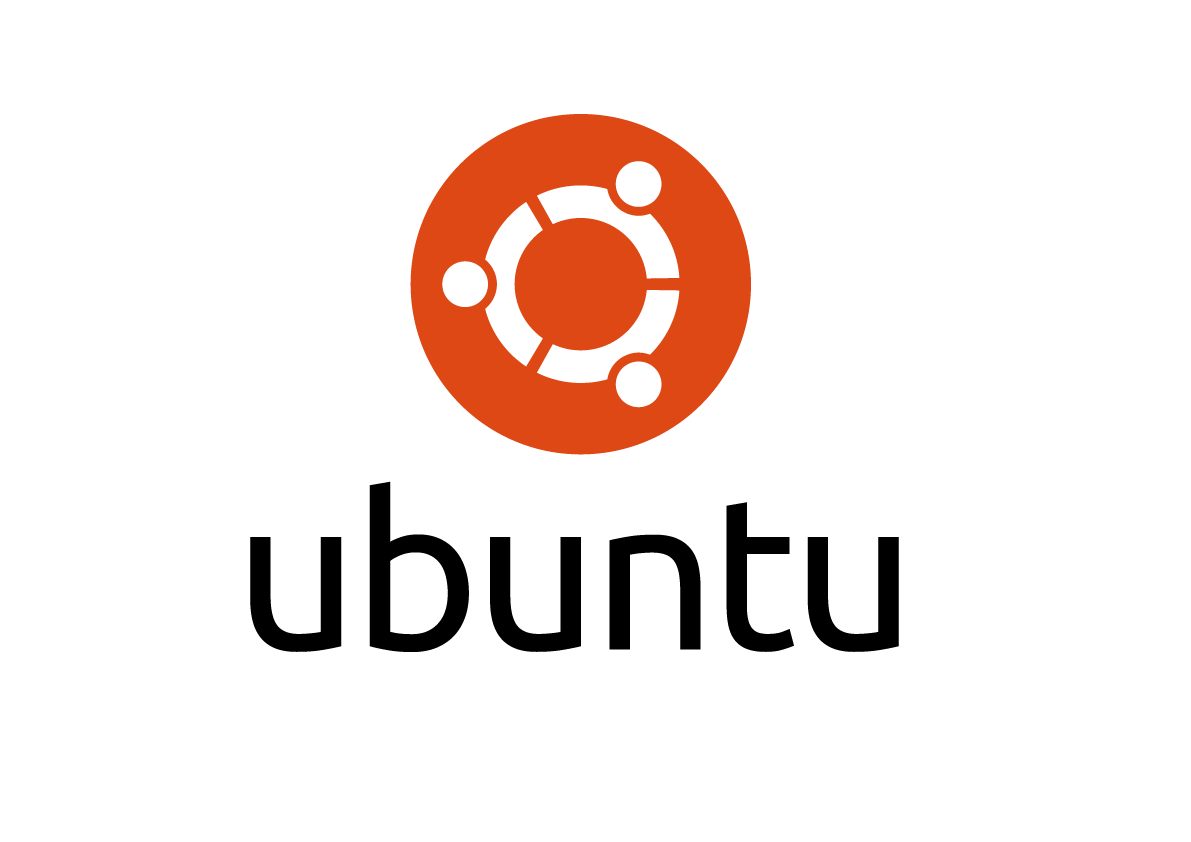






Sayang kamera Axioo Zetta TC0252X saya ga kebaca :'(
Teknologi Image processing ndak bang.. Pakai metoda pencocokan..
waaa.. menarik nih bang.. coba aahhh 😀
di ubtuntu 12.04 lts bisa gak ya ? coba dulu aja thx gan inform nya